微信是现在最常用的社交软件之一,有些用户不知道如何通过手机微信将中文翻译为英文,接下来小编就给大家介绍一下具体的操作步骤。
具体如下:
-
1. 首先第一步根据下图箭头所指,找到并点击【微信】图标。
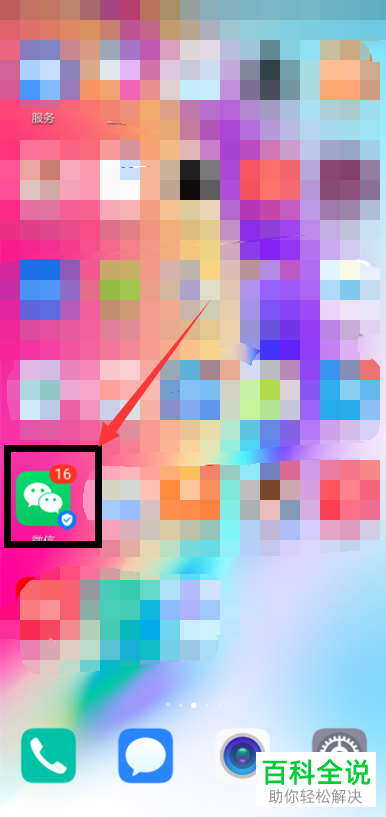
-
2. 第二步打开软件后,根据下图箭头所指,点击右上角【+】号图标。

-
3. 第三步在弹出的菜单栏中,根据下图箭头所指,点击【扫一扫】选项。
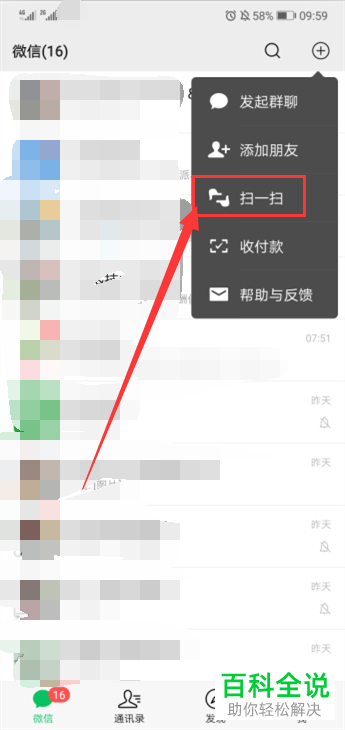
-
4. 第四步在跳转的页面中,根据下图箭头所指,点击右下角【翻译】选项。
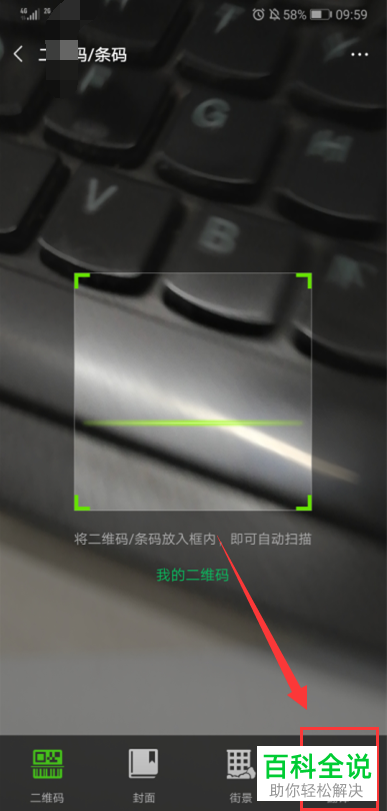
-
5. 第五步根据下图所示,使用手机相机拍摄需要翻译的页面。
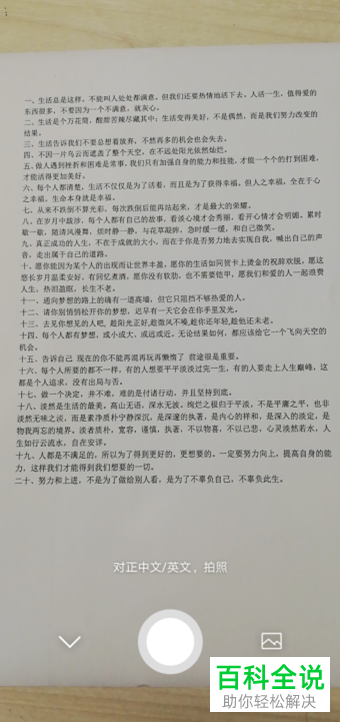
-
6. 第六步拍摄完成后,根据下图箭头所指,正在扫描相关内容。
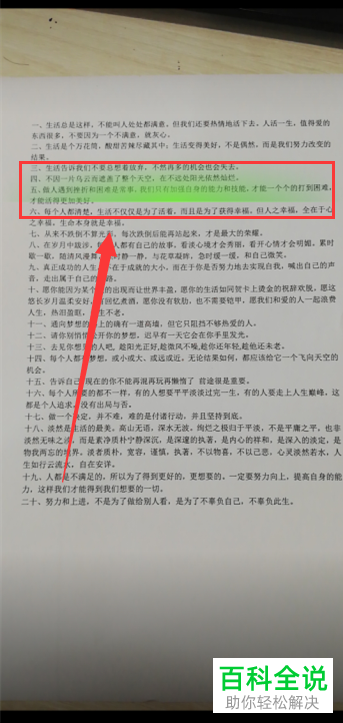
-
7. 第七步根据下图箭头所指,成功将中文内容翻译为英文。

-
8. 第八步根据下图箭头所指,点击右下角【保存】图标。

-
9. 最后根据下图箭头所指,发现已保存至相册。

-
以上就是如何通过手机微信将中文翻译为英文的方法。
